Cara Instalasi Mikrotik Pada VirtualBox
Hal-hal yang harus dipersiapkan:
- Virtualbox
- RouterOS (bisa diunduh di sini). Pilih iso
Berikut langkah-langkah instalasi mikrotik pada virtualbox:
- Buka virtualbox.
- Klik ikon new untuk membuat virtual machine.
- Masukkan nama VM (Virtual Machine) pada bagian name, misal MikroTik. Atur type=other, version=other/unknown. Kemudian klik next.

- Atur memori RAM untuk VM (Virtual Machine). Pada bagian ini saya memilih default, yaitu 64 MB. Kemudian klik next.

- Pilih "create a virtual hard disk now". Kemudian klik create.

- Pilih VDI (VirtualBox Disk Image). Kemudian klik next.

- Pilih "dynamically allocated". Kemudian klik next.

- Atur ukuran harddisk. Pada bagian ini saya memilih default, yaitu 2 GB. Kemudian klik create.

- Klik VM MikroTik, masukan file iso mikrotik. Klik settings ---> storage ---> empty. Selanjutnya klik ikon CD/DVD, masukkan file iso mikrotik. Kemudian klik ok.

- Klik VM, kemudian klik ikon start.
- Kemudian akan muncul tampilan seperti gambar di bawah ini. Pada bagian ini kita bisa menginstal paket mikrotik.Tandai semua paket dengan menekan tombol 'a'. Kemudian ketikkan tombol 'i' untuk menginstal. Kemudian ketikkan tombol 'y'.


- Tekan tombol 'y' untuk melanjutkan.

- Tekan enter untuk reboot/restart mikrotik.

- Setelah reboot/restart akan muncul tampilan login. Isi:
MikroTik Login : admin
Password : <kosong>
Kemudian tekan enter.
- Kemudian muncul tampilan seperti gambar di bawah ini. Tekan enter untuk melanjutkan.

- Tampilan mikrotik.


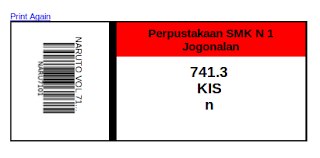


Komentar
Posting Komentar